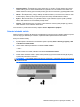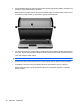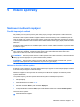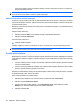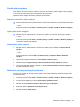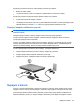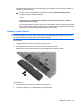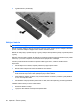HP EliteBook User Guide - Windows Vista
●
Hodnota gamma – Řídí šedé barvy nebo střední tóny ve snímku. Úprava gamma vám umožní
změnit hodnoty jasu ve střední oblasti šedé bez výrazného vlivu na světlé a tmavé oblasti. Při
nižším nastavení hodnoty gama se šedé polotóny jeví černé a tmavé barvy vypadají ještě tmavší.
●
Odstín – Řídí aspekt barvy, který ji odlišuje od ostatních barev (co tvoří červenou, zelenou nebo
modrou barvu). Odstín je něco jiného než sytost, která určuje intenzitu daného odstínu.
●
Sytost – Řídí intenzitu barvy ve výsledném obrazu. Vyšší nastavení sytosti vytváří výraznější
obraz, nižší nastavení má za následek jemnější obraz.
●
Ostrost – Řídí zobrazení hran ve snímku. Vyšší nastavení ostrosti vytváří jasnější rysy obrazu,
nižší nastavení má za následek měkčí obraz.
Více informací o použití webové kamery najdete v Start > Nápověda a podpora.
Snímání obrázků vizitek
Webovou kameru s aplikací HP Business Card Reader lze požít k zachycení obrázků vizitek a k exportu
textu do řady typů adresářových softwarů, například kontaktů aplikace Microsoft® Outlook.
Zachycení obrázku vizitky:
1. Spusťte aplikaci HP Business Card Reader výběrem položky Start > Všechny programy > HP
> HP Business Card Reader.
2. Jednu vizitku naskenujete kliknutím na tlačítko Jedno načtení.
– nebo –
Chcete-li načíst více vizitek, klikněte na možnost Vícenásobné načtení.
3. Vložte vizitku do držáku vizitek v přední části počítače (1) a posuňte vizitku doleva (2), abyste ji
vycentrovali pod webovou kamerou.
POZNÁMKA: Pokud držák nějaký text zakrývá, otočte kartu o 180 stupňů tak, aby text směřoval
k webové kameře.
Webová kamera (pouze u vybraných modelů)59